ملاحظة: تم تحقيق الغرض المطلوب من هذه المقالة وستتم إزالتها قريباً. لمنع مشاكل "لم يتم العثور على الصفحة"، نقوم بإزالة الارتباطات التي نعرف ماهيتها. إذا قمت بإنشاء ارتباطات تؤدي إلى هذه الصفحة، يُرجى إزالتها وسنقوم معاً بالحفاظ على اتصال الويب.
عند استخدام التطبيق "البريد" ل Windows 10 ، تعرض قائمه المجلدات علبه الوارد والمسودات والمجلدات الخاصة بالعناصر المرسلة بشكل افتراضي. تسمح لك بعض أنواع الحسابات بإنشاء مجلدات جديده أو حذف اي مجلدات انشاتها. أنواع الحسابات الأخرى لا يتم تنفيذها. لمزيد من المعلومات حول أضافه المجلدات أو ازالتها ، راجع كيف يمكنني أضافه مجلدات أو ازالتها في تطبيق البريد ل Windows 10 ؟
إذا كانت لديك مجلدات اضافيه في قائمه المجلدات ، فمن المحتمل ان يتم عرضها. يعتمد الرقم الدقيق علي عدد حسابات البريد الكتروني المتوفرة لديك ودقه الشاشة. إذا لم تتمكن من رؤية كافة المجلدات في قائمه المجلدات ، فحدد المزيد للحصول علي قائمه كامله بكل المجلدات.
للتاكد من عرض مجلد في قائمه المجلدات ، ضع علامة علي المجلد كمجلد مفضل. قد يتعين عليك التمرير إذا قمت بوضع علامة علي أكثر من مجلدين أو ثلاثه كمجلدات مفضله.
يمكنك أيضا أضافه مجلد إلى قائمه البدء في Windows 10 للوصول السريع. يسمي هذا الخيار تثبيت مجلد.
دمج عده حسابات بريد الكتروني في علبه وارد واحده
إذا كنت تريد دمج عده حسابات بريد الكتروني في علبه وارد واحده ، ستحتاج إلى ربط علب الوارد. لا يمكن ربط كل حسابات البريد الكتروني. علي سبيل المثال ، لا يمكنك ربط علبه وارد للبريد الكتروني في Microsoft Exchange باستخدام علبه وارد البريد الكتروني في Yahoo. يمكنك ربط حسابات POP أو IMAP مختلفه معا.
-
حدد الترس إعدادات في أسفل قائمه المجلدات.
-
حدد أداره الحسابات، ثم حدد ربط علب الوارد.
-
قم بتسميه علبه الوارد المرتبطة باسم ، ثم استخدم خانات الاختيار لتحديد الحسابات التي تريد ربطها.
-
حدد حفظ لربط علب الوارد الخاصة بك.
أضافه مجلد إلى المفضلة
-
في الجزء الأيمن ، ضمن مجلدات ، اختر المزيد.
ملاحظة: إذا لم تتمكن من رؤية قائمه المجلدات ، فاختر الخطوط الثلاثة الافقيه في الزاوية العلوية اليمني من الشاشة.
-
علي سطح المكتب ، انقر بزر الماوس الأيمن فوق المجلد الذي تريد اضافته إلى قائمه المجلدات ، ثم اختر أضافه إلى المفضلة. إذا كنت تستخدم هاتفاً أو جهازاً لوحياً، فاضغط باستمرار لعرض قائمة السياق واختر إضافة إلى المفضلة. ستري نجمه مضافه إلى يسار اسم المجلد للاشاره إلى انه مجلد مفضل. يمكنك الاضافه إلى المجلدات المفضلة والفرعية.
ملاحظة: لإزالة مجلد مفضل من القائمة، انقر بزر الماوس الأيمن فوق اسم المجلد في الجزء الأيمن، ثم اختر إزالة من المفضلة. لا يؤدي أزاله مجلد من المفضلة إلى حذف المجلد. لا يزال بإمكانك الوصول إلى المجلد من تطبيق البريد باختيار المزيد لعرض قائمه بكل المجلدات. إذا أردت حذف مجلد انشاته ، فيمكنك اختيار حذف. سيتم حذف المجلد وكل البريد الموجود داخل هذا المجلد. لا يمكنك حذف المجلدات الافتراضية ، مثل " علبه الوارد" و " المسودات" و " العناصر المرسلة" و " علبه الصادر".
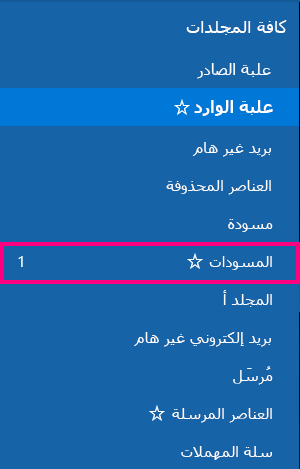
تثبيت مجلد إلى القائمة "أبدا"
-
في الجزء الأيمن ، ضمن مجلدات ، اختر المزيد.
-
علي سطح المكتب ، انقر بزر الماوس الأيمن فوق اسم المجلد الذي تريد تثبيته بالقائمة "أبدا" ، ثم اختر تثبيت بشاشه البدء. إذا كنت تستخدم الهاتف أو الكمبيوتر اللوحي ، فاضغط باستمرار لعرض قائمه السياق واختر تثبيت بشاشه البدء.
ملاحظة: لإزالة مجلد من القائمة "ابدأ"، انقر بزر الماوس الأيمن فوق اسم المجلد على القائمة ابدأ، ثم اختر إزالة التثبيت من قائمة البدء. لا يؤدي أزاله مجلد من القائمة "أبدا" إلى حذف المجلد. لا يزال بإمكانك الوصول إلى المجلد من تطبيق البريد باختيار المزيد لعرض قائمه بكل المجلدات.










